Linux için Windows Alt Sistemini başlatmaya çalıştığınızda aşağıdaki hata mesajını alabilirsiniz - WSL, Hata 0x80070003 ile çalışmayı durdurdu. Hata, dağıtımınızı kurmak için seçtiğiniz konum artık mevcut olmadığından veya silindiğinden veya kaldırıldığından oluşur. İşte sorunu çözmek için yapmanız gerekenler.
WSL, Hata 0x80070003 ile çalışmayı durdurdu

Windows'ta bazı uygulamaları yüklerken hatalarla karşılaşmak olağandışı bir durum değildir ve WSL Kurulumu 0x8007003 hatasıyla başarısız olmuştur. Linux için Windows Alt Sistemi yalnızca sistem sürücünüzde çalışır (genellikle bu sizin C: sürücünüzdür). Bu nedenle, Distro'yu farklı bir konuma (sürücü) yüklediyseniz, bu hatayı alırsınız. Dağıtımların sistem sürücünüzde saklandığından emin olmalısınız, çünkü bu dağıtımlar için Microsoft Mağazası genellikle ayarı geçersiz kılar ve sisteminizi yalnızca C: sürücünüze (Windows'un kurulu olduğu yere) yüklemeye zorlar. Bunu düzeltmek için aşağıdakileri yapın.
- Windows Ayarlarını Açın
- Sisteme Git.
- Depolamaya doğru aşağı kaydırın.
- Daha Fazla Depolama ayarları bölümüne geçin.
- Yeni içeriğin kaydedildiği yeri değiştir'i tıklayın.
- Yeni uygulamalar seçeneğe kaydedilecek için Açılır düğmeye basın.
- İstediğiniz konumu seçin.
Linux dağıtımını seçtiyseniz, Windows Ayarları'nı açın. kullanarak doğrudan açabilirsiniz Kazan + Ben kısayol.
Altında Ayarlar ekranını seçin sistem kiremit.
Aşağı kaydır Depolama sol paneldeki seçeneği ve açmak için tıklayın.
Sağ tarafa geçin ve Daha Fazla Depolama ayarlar bölümü.
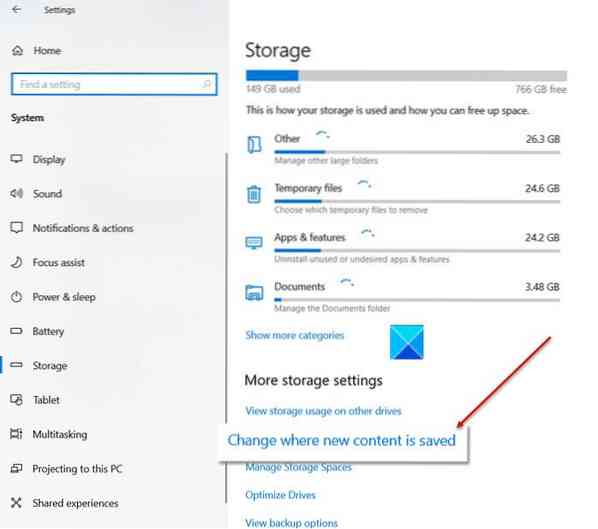
Altında, tıklayın Yeni içeriğin kaydedildiği yeri değiştirin bağlantı.
Yeni bir ekrana yönlendirildiğinizde aşağıdaki açılır düğmeye basın Yeni uygulamalar kurtaracak seçeneğe.
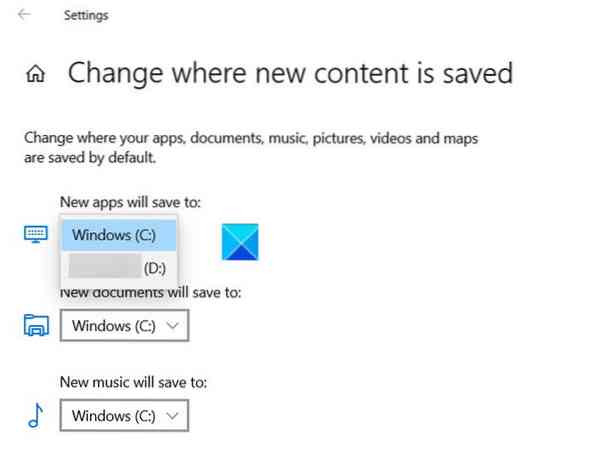
C: sürücüsünü seçin ve pencereyi kapatın.
Şimdi tekrar WSL'yi yüklemeyi deneyin. Kurulumun tekrar 0x80070003 hatasıyla başarısız olduğunu görmemelisiniz.
Umarım yardımcı olur!
İlişkili: Windows 10'da Ubuntu ile Fork hatası alınamadı.

 Phenquestions
Phenquestions


